轻松开启Windows XP管理共享
Windows 2000的网络管理员,经常使用默认的管理共享来进行网络管理。他们可以在网络中的任何地方,通过在共享名后加“$”,来访问客户端计算机的管理共享文件夹并进行管理工作,如“Admin$”就是“SystemRoot”文件夹,默认情况下即“C:\Winnt”(图1)。很多文章讲了如何关闭管理共享,但从来没有讲过开放的方式,这里我们就教大家开启的方法。

图 1
我们知道在Windows 2000中很多设置,尤其安全性的设置都是通过组策略来实现的。这一点在Windows XP中也是一样的,因此,管理共享就可以通过修改客户端计算机的组策略来实现。
修改步骤如下:
1.访问组策略窗口。有两个方法可实现开启组策略窗口。
方法一:在开始菜单的“运行”中键入“gpedit.msc”命令(图2)即可打开“组策略”窗口(图3)。在本例中,笔者采用的就是这种方法。

图 2

图 3
方法二:依次点击“控制面板→管理工具→本地安全策略”,就可以打开“本地安全设置”窗口(图4)。这一窗口的内容其实是“组策略”的一部分,不过本例中只须修改本地安全设置方面的策略即可实现管理共享,故亦可采用此方法开启组策略窗口。

图 4
修改步骤如下:
1.访问组策略窗口。有两个方法可实现开启组策略窗口。
方法一:在开始菜单的“运行”中键入“gpedit.msc”命令(图2)即可打开“组策略”窗口(图3)。在本例中,笔者采用的就是这种方法。

图 2

图 3
方法二:依次点击“控制面板→管理工具→本地安全策略”,就可以打开“本地安全设置”窗口(图4)。这一窗口的内容其实是“组策略”的一部分,不过本例中只须修改本地安全设置方面的策略即可实现管理共享,故亦可采用此方法开启组策略窗口。

图 4
2.在“组策略”窗口中按如下顺序进行操作:“本地计算机策略→计算机配置→Windows设置→安全设置→本地策略→安全选项”(图5)。

图 5
3.在“安全选项”中找到一条名为“网络访问:本地账户的共享和安全模式”的策略(图5),打开它的属性对话框(图6),通过下拉菜单选择将默认设置“仅来宾-本地用户以来宾身份验证”,改为“经典-本地用户以自己的身份验证”,点击“确定”关闭属性框。

图 6
此时,原则上就可以实现管理共享了。但Windows XP在安装过程中通常会为用户建立一个密码为空的自定义管理员账户。如果要以这个账户进行访问,就还须修改“账户:使用空白密码的本地账户只允许进行控制台登录”策略(图7),将它设置为“已停用”(图8),这样就可以用空密码的管理员账户进行管理共享的访问了。但为了安全,笔者还是建议大家对拥有管理员权限的账户设置密码。

图 7
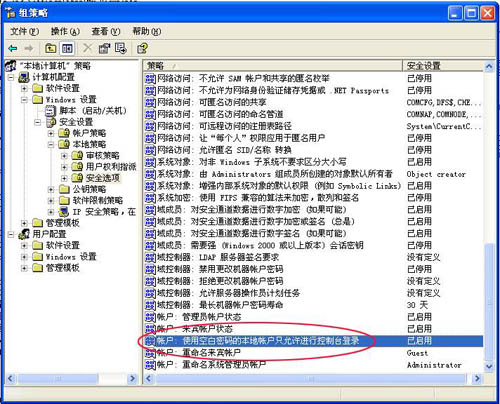
图 8
通过以上设置就可以保证客户端计算机的管理共享可用了,网络管理员只要有相应机器的管理权限,就可以访问管理共享。同时,这些组策略的修改是立即生效的,不用重新启动计算机。
还有一点要提醒诸位,组策略中的很多设置是非常关键的,如果没有把握千万不要随意修改,否则很有可能导致你的系统被锁定而不能使用。

